Necesitaremos su contraseña actual de Windows por última vez
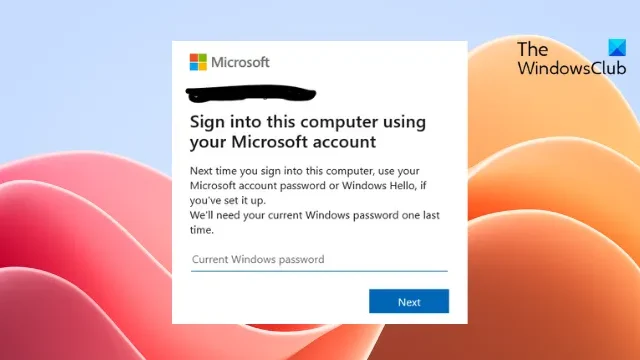
Si el mensaje Necesitaremos su contraseña actual de Windows por última vez le sigue preocupando, esta publicación puede ayudarle. Este error suele ocurrir cuando un usuario intenta iniciar sesión en su cuenta de Microsoft. El mensaje de error completo dice:
Inicie sesión en esta computadora usando su cuenta de Microsoft La próxima vez que inicie sesión en esta computadora, use la contraseña de su cuenta de Microsoft o Windows Hello, si lo ha configurado.
Necesitaremos su contraseña actual de Windows por última vez.
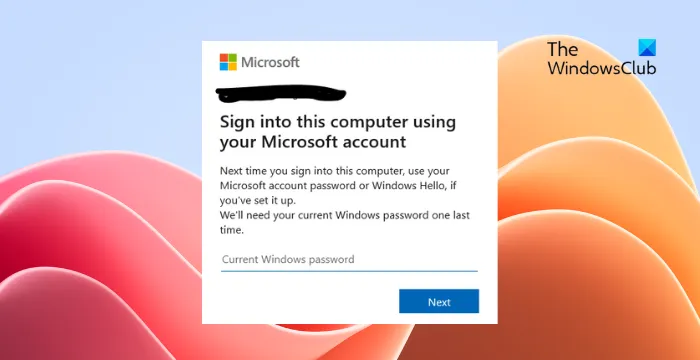
Arreglar Necesitaremos su contraseña actual de Windows por última vez.
Siga estas sugerencias para solucionar el error Necesitaremos su contraseña actual de Windows por última vez:
- Verificar las credenciales de inicio de sesión
- Verifique los servidores de Microsoft
- Iniciar sesión con una cuenta local
- Cambie la contraseña de su cuenta de Microsoft
- Restaurar sistema a un punto antes de que ocurriera el error
Ahora veámoslos en detalle.
1]Verificar las credenciales de inicio de sesión
Verifique si está ingresando las credenciales de cuenta correctas, es decir, su ID de usuario y contraseña. Intente ingresar su contraseña anterior y verifique si funciona. Sin embargo, si no funciona, recupera tu contraseña .
2]Verifique los servidores de Microsoft
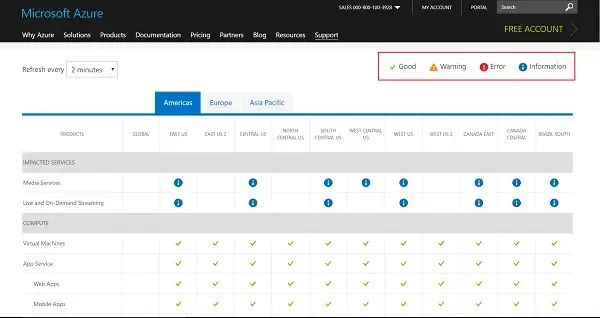
A continuación, averigüe si los servicios de Microsoft están inactivos o no . Verifique el estado del servidor Microsoft , ya que los servidores pueden estar en mantenimiento o enfrentando un tiempo de inactividad ingresando aquí. También puede seguir a @MSFT365Status en Twitter para comprobar si han publicado sobre el mantenimiento continuo. Si muchas personas tienen el mismo problema, el servidor puede sufrir un tiempo de inactividad.
3]Inicie sesión con una cuenta local
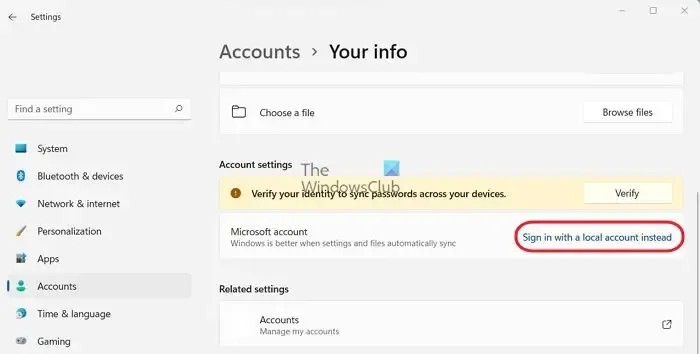
Iniciar sesión a través de una cuenta local puede resolver el error temporalmente. Esto se debe a que una cuenta local permite a los usuarios iniciar sesión sin contraseña. A continuación le indicamos cómo puede iniciar sesión con una cuenta local:
- Presione la tecla Windows + I para abrir Configuración .
- Vaya a Cuentas > Su información .
- Aquí, haga clic en Iniciar sesión con una cuenta local .
- En la página siguiente, aparecerá un mensaje solicitando confirmación, haga clic en Siguiente e ingrese el PIN o la contraseña de su dispositivo.
- Su dispositivo ahora cerrará sesión y podrá iniciar sesión en una cuenta local.
4]Cambie la contraseña de su cuenta de Microsoft
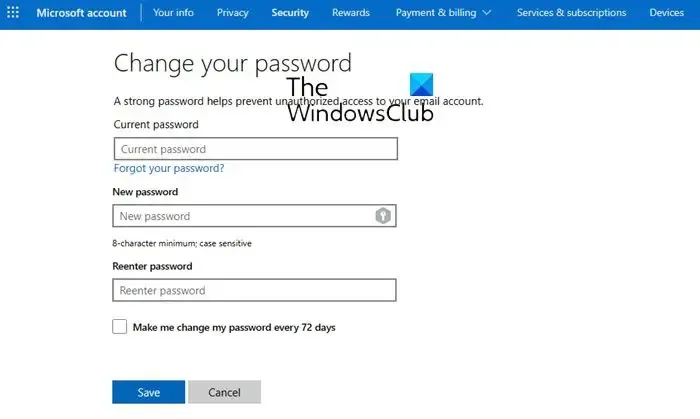
Utilice otra computadora para cambiar la contraseña de su cuenta de Microsoft a través de su Panel de control aquí .
Utilice la nueva contraseña y vea.
5]Restaurar sistema a un punto antes de que ocurriera el error
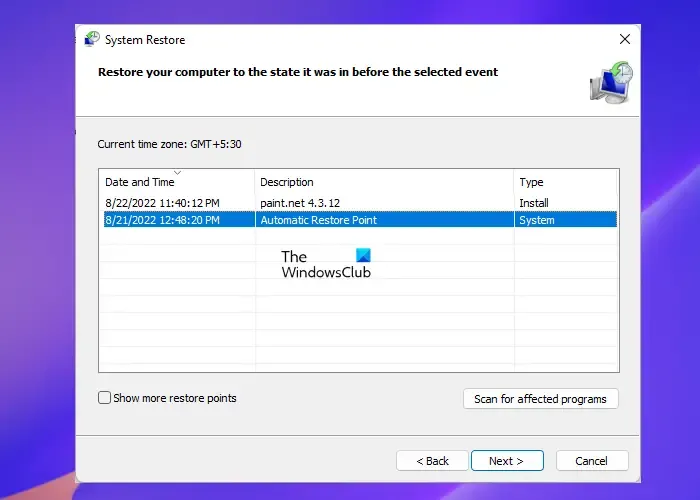
Si aún aparece el error Necesitaremos su contraseña actual de Windows, considere realizar una restauración del sistema. Al hacerlo, se reparará el entorno de Windows instalando los archivos y las configuraciones que haya guardado en el punto de restauración. Así es como puedes realizar una Restauración del Sistema .
Esperamos que estas sugerencias te ayuden.
¿Cómo encuentro mi contraseña actual de Windows?
Puede encontrar su contraseña actual de Windows utilizando el Administrador de credenciales . En el Administrador de credenciales, seleccione Credenciales de Windows y aquí verá todas sus contraseñas guardadas. Tenga en cuenta que necesitará privilegios de administrador para hacerlo.
¿Por qué mi computadora me pide una contraseña cuando la enciendo?
Se supone que los dispositivos Windows solicitan una contraseña cada vez que se encienden. Es una característica de seguridad que evita que personas no autorizadas accedan a su sistema.



Deja una respuesta